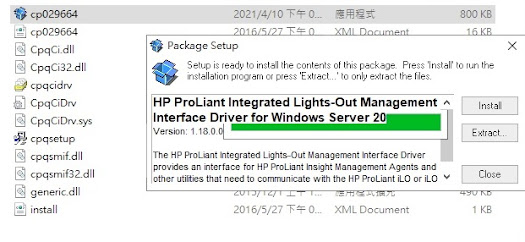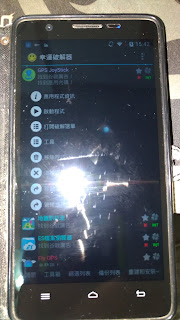HP Proliant DL380 G6 安裝 Windows Server 2019後驅動程式問題?
HP Proliant DL380 G6在HP官方闡述中有提到並未支援Windows Server 2019,而在官網也並未能找到有支援Windows Server 2019驅動程式,而在HP Proliant DL380 G6 伺服器,安裝
Windows Server 2019作業系統之後,僅在裝置管理員視窗中看到有二個驅動程式顯示未安裝完成 (如下所示)
而這二個週邊裝置是什麼裝置呢?經各方查詢得知都是遠端管理 iLO 有關的驅動程式,但官網找不到支援Windows Server 2019的iLO驅動程式,而微軟的更新也找不到相關驅動程式,而下載的Windows Server 2012的iLO驅動程式又無法安裝會顯示不支援Windows Server 2019。
雖然這二個驅動程式並影響Windows Server 2019 的運作,但看到這二個找不到驅動程式的裝置一直掛在那裡,看起來也是挺礙眼,這如何解決這個問題呢?
在網路上尋求解答的過程中突然想到,官網下載下來的安裝程式一般的安裝方法既然無法安裝,驅動程式不還可以解壓縮嗎,難道不能手動安裝驅動嗎?
於是把從官網下載的Windows Server 2012的iLO驅動程式解壓縮。
選擇”瀏覽電腦上的驅動程式軟體”
找到剛解壓縮的資料夾,安裝驅動式,想不到成功安裝驅動,不再顯示不明裝置。
這樣Windows Server 2019裝置管理員裡裝置全部都有正確的驅動,沒有再出現任何的不明裝置。
PS. 這個二個驅動程式,您可以至 HP 網站下載
1. 基本系統裝置==對應的項目為HP iLO 2 Management Channel Interface Driver
HP ProLiant Integrated Lights-Out Management Interface 驅動程式
下載(cp029664.exe) 後進行解壓縮再手動安裝即可。
2. IPMI介面==對應的項目為HP ProLiant iLO 2 Management Controller Driver
下載(cp029667.exe) 後進行解壓縮再手動安裝即可。
注意:此二個驅動安裝是有先後次序的
先安裝1.基本系統裝置
再安裝2 .IPMI介面